Використання джерел світла в 3D-моделюванні може стати різницею між плоскою та живою сценою. У цьому навчанні ти дізнаєшся, як ефективно використовувати настінний світильник у Cinema 4D та налаштувати освітлення так, щоб надати твоєму проекту життя. Ми пройдемо крок за кроком через монтаж і налаштування лампи, щоб ти міг досягти важливих ефектів освітлення.
Найважливіші висновки
- Команда "Прийняти" є вирішальною для правильного позиціонування джерела світла.
- Правильна матеріальна структура об'єктів значно впливає на відображення та розсіювання світла.
- Джерела світла, крім позиціонування, також потребують налаштувань щодо тіней і загасання, щоб досягти реалістичних ефектів.
Покрокова інструкція
Крок 1: Вибір та підтримка настінного світильника
Почни з того, що вставиш точкове джерело світла у свій проект, вибравши новий об'єкт світла з панелі інструментів. Переконайся, що світильник правильно позиціонований. Вимкни камеру, щоб отримати кращий огляд позиціонування. Вибери настінний світильник і натисни клавішу "O", щоб зосередитися безпосередньо на ньому. Це допоможе тобі отримати правильну перспективу.

Крок 2: Налаштування світла на настінному світильнику
Тепер, коли ти встановив точкове джерело світла, потрібно вставити його в корпус настінного світильника. Використай команду "Прийняти", яка знаходиться в меню під "Інстументи" → "Упорядкування об'єктів". Тут ти можеш вибрати, чи хочеш ти інтегрувати всю лампу чи тільки скло лампи. У цьому випадку ти вибереш тільки скло лампи, щоб ефективніше оперувати ним.
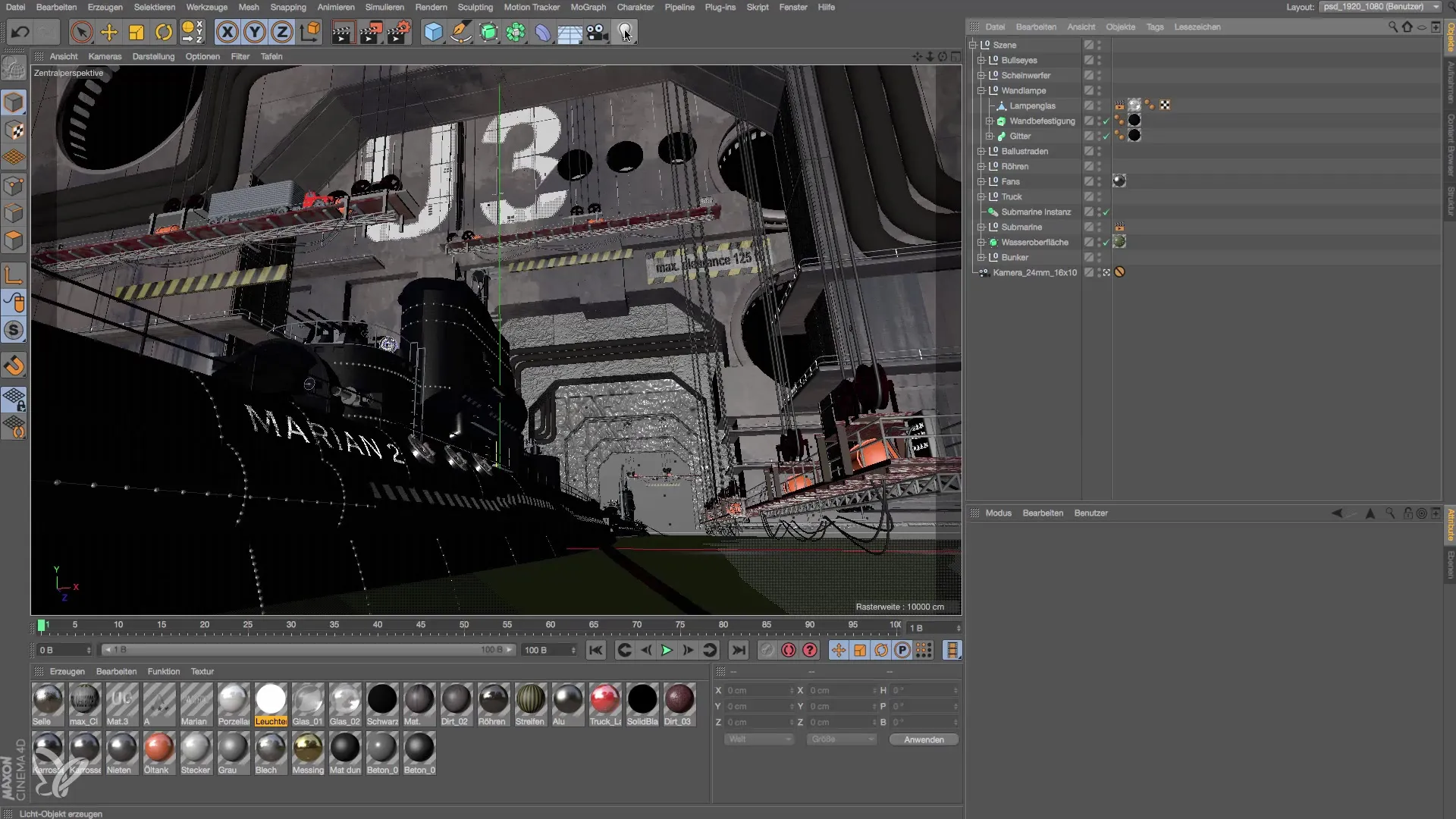
Крок 3: Переміщення джерела світла
Після того як ти прийняв скло лампи, джерело світла стане невидимим, оскільки перебуватиме за стіною. Щоб зробити його видимим, вибери світло і обережно потягни його вперед за допомогою інструмента переміщення, поки воно не опиниться всередині корпусу настінного світильника. Це важливий крок, оскільки світло насправді повинно випромінюватися всередині корпусу.

Крок 4: Корекція ефекту освітлення
Тепер подивися на частини сцени, які освітлюються світлом. Можливо, ти помітив, що світло хоч і є, однак не виглядає так, ніби виходить з лампи. Це може бути пов'язано з налаштуваннями матеріалу твого настінного матеріалу. Настінне покриття може бути занадто темним або недостатньо відображувальним. Тобі потрібно оптимізувати це налаштування, щоб воно показувало більш реалістичну поведінку світла.
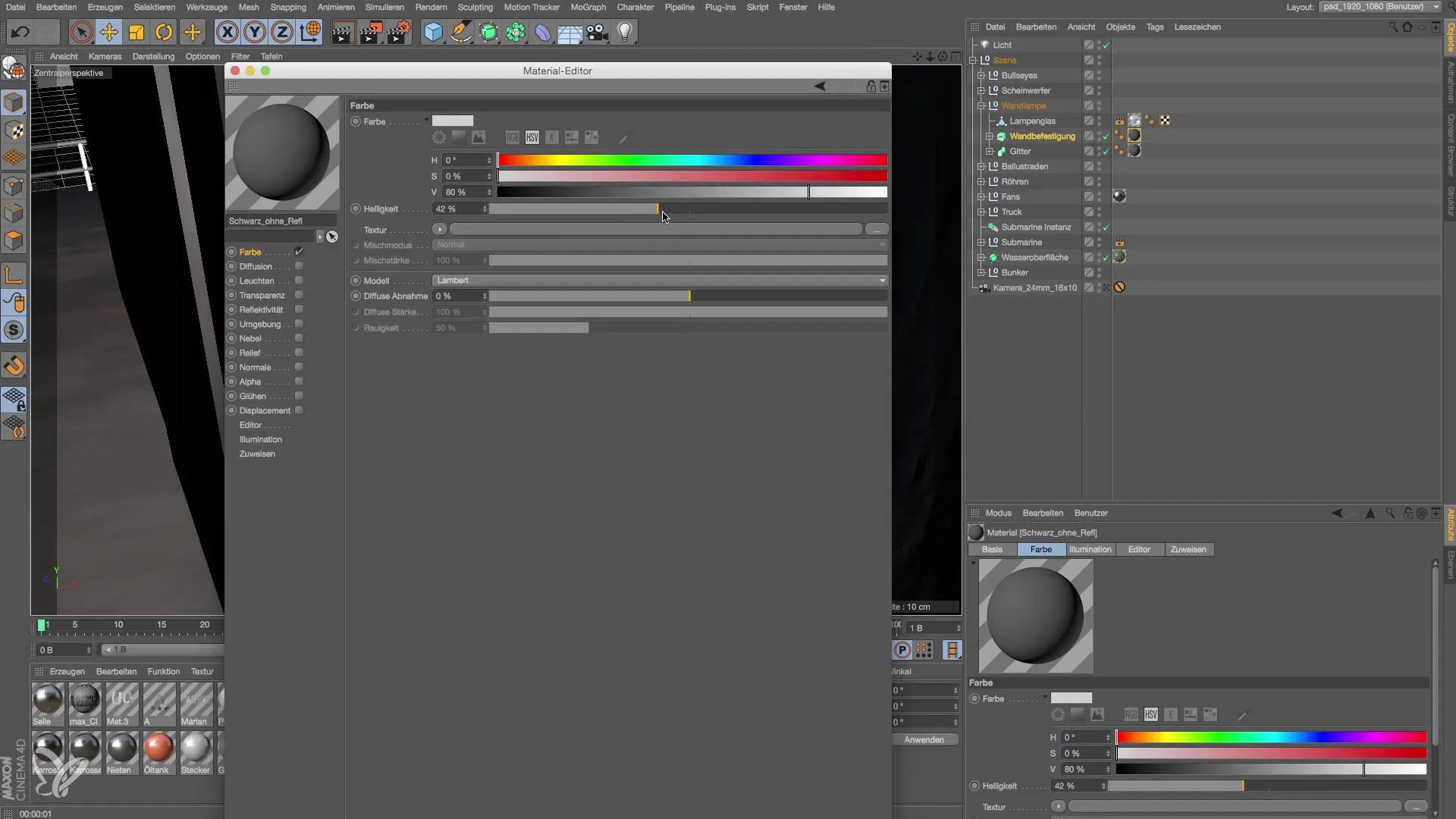
Крок 5: Налаштування яскравості настінного матеріалу
Коли ти вибереш матеріал настінних плиток, ти помітиш, що яскравість стоїть на дуже низькому рівні. Підвищ цю величину до приблизно 40% і спостерігай, як змінюється ефект освітлення. Це налаштування хоч і виглядає простим, однак має великий вплив на візуальний кінцевий результат.
Крок 6: Додай тінь і загасання світла
Щоб зробити джерело світла ще більш реалістичним, додай тінь. Переконайся, що вона створює площинну тінь. Додатково, тобі потрібно налаштувати параметри загасання джерела світла. Для цього перейди до властивостей джерела світла і встанови загасання на "інверсно квадратне", щоб світло реалистично зменшувалось, коли джерело світла віддаляється від об'єкта.

Крок 7: Досконале налаштування джерела світла
Після налаштувань ти можеш ще більше налаштувати продуктивність джерела світла, щоб виокремити бажані акценти освітлення. Збільш інтенсивність джерела світла до приблизно 150% і додай легкий жовтий відтінок для теплого ефекту освітлення. Використай інструмент країв, щоб побачити, як змінюється вся картинка.
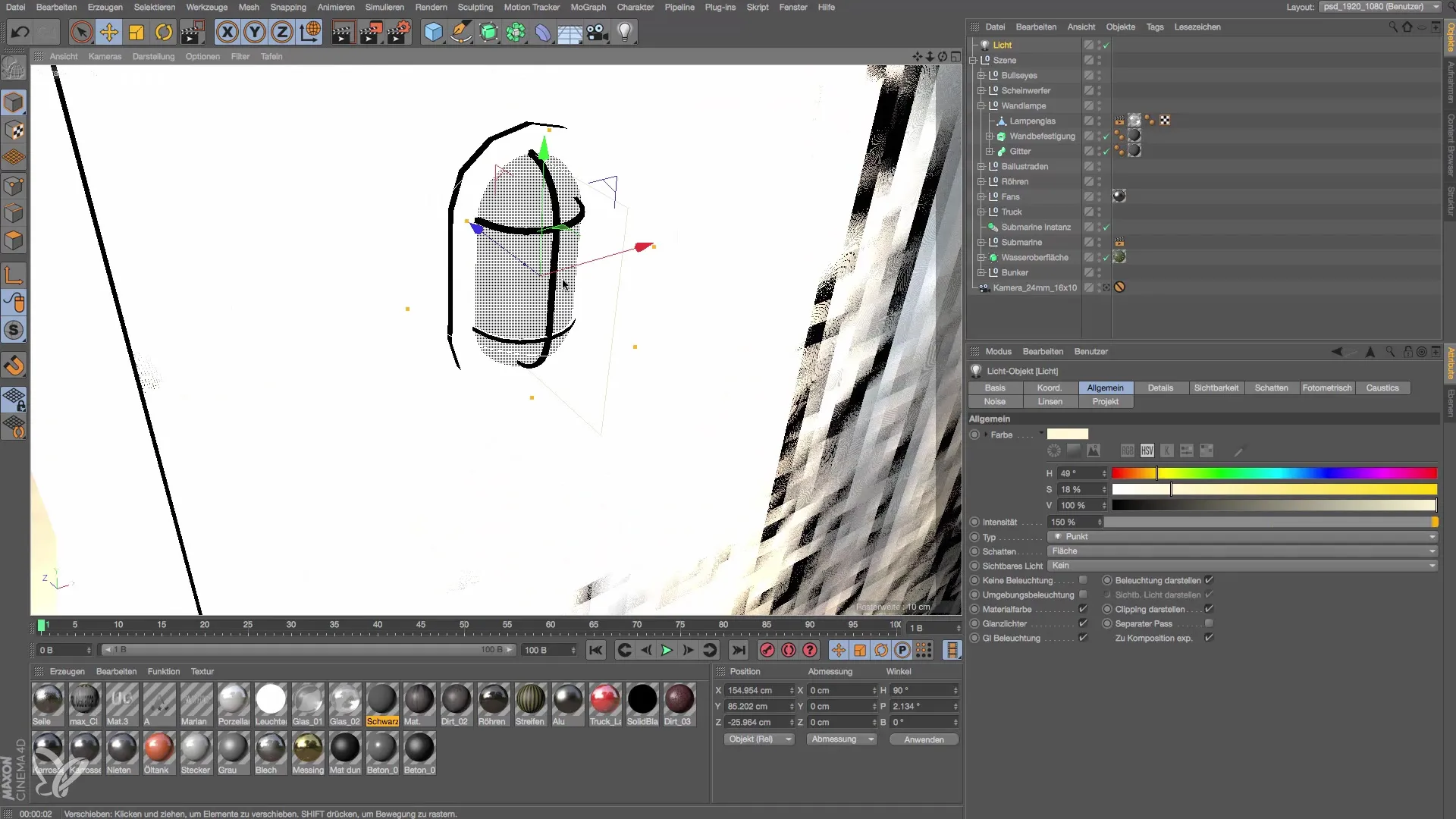
Крок 8: Створення другого джерела світла
Щоб посилити ефект настінного світильника, ти можеш дублікувати джерело світла, утримуючи клавішу Control. Перемістіть нове джерело світла трохи вверх або вниз, щоб створити естетичний ефект, ніби в корпусі настінного світильника знаходяться дві лампочки. Це дозволить тобі досягти рівномірнішого розподілу світла та цікавих тіней.

Крок 9: Останні налаштування моделі
Отже, твій настінний світильник майже готовий. Можливо, ти навіть хочеш детальніше змоделювати скло лампи або додати цоколь, щоб удосконалити модель. Ці додаткові деталі є необов'язковими. Для поточного проекту достатньо попередніх налаштувань, щоб продемонструвати привабливий настінний світильник. Тож має сенс відрендерити сцену, щоб перевірити результат.
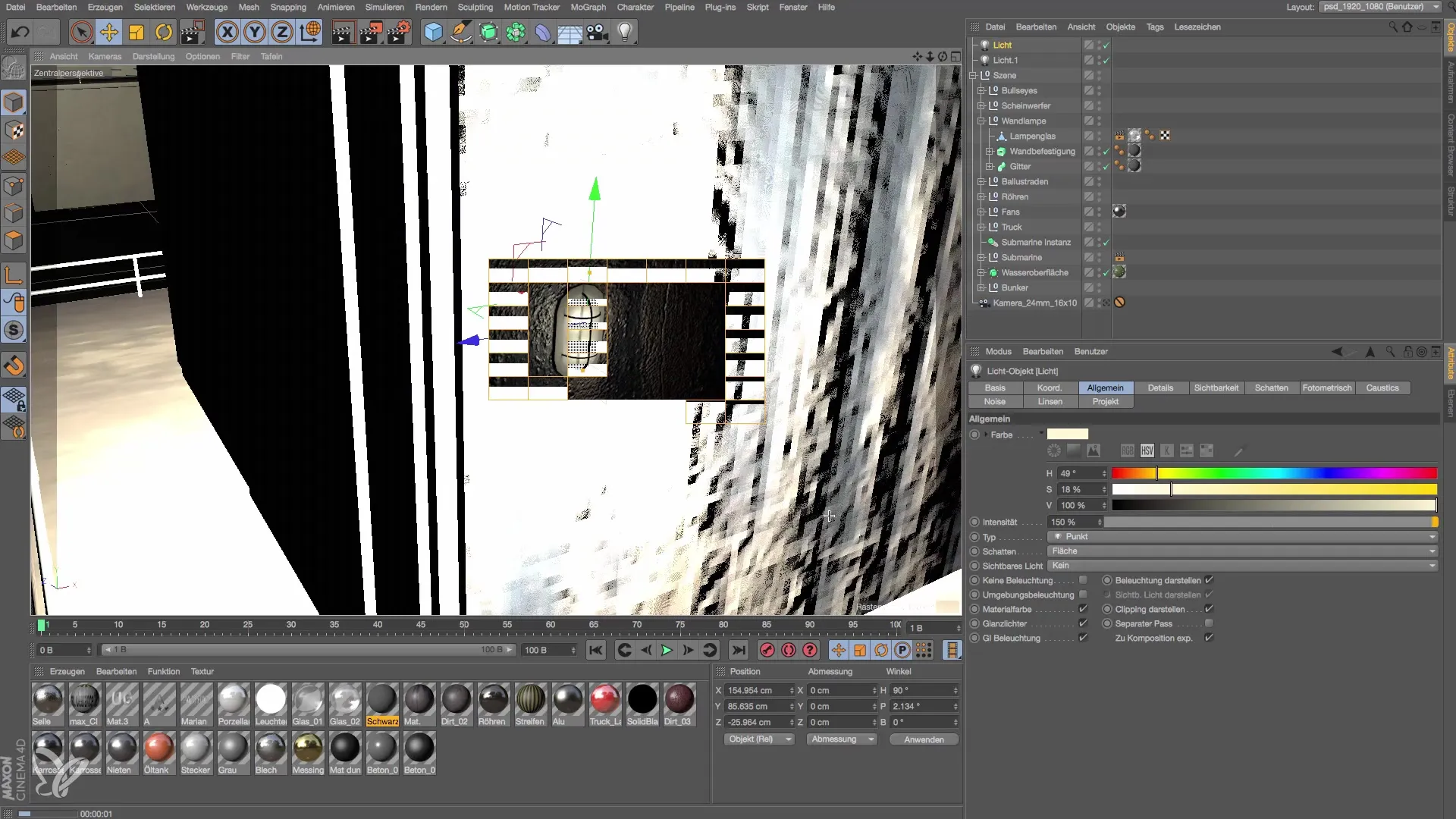
Резюме – створення та освітлення настінного світильника в Cinema 4D
Щоб створити настінний світильник у Cinema 4D, ти комбінуєш технічні кроки з креативним підходом, щоб врешті-решт досягти ефективної та переконливої інтеграції джерела світла. Від правильного вибору матеріалу до налаштувань світла – кожен крок важливий для досягнення якісного результату.
Поширені запитання
Як я можу вставити точкове джерело світла в Cinema 4D?Вибери меню інструментів і перейдіть до "Об'єкт" потім "Додати точкове джерело світла".
Як змінити яскравість настінного матеріалу?Вибери матеріал, перейдіть до менеджера матеріалів і налаштуй значення яскравості.
Яке найкраще налаштування для твердості світла?Використовуйте інверсно квадратне загасання для фізично коректної твердості світла.
Як я можу додати тінь до мого джерела світла?Увімкніть параметр тіні у властивостях джерела світла та виберіть потрібний тип тіні.
Чи можу я скопіювати джерело світла?Так, просто утримуй клавішу Control і перетягни джерело світла, щоб створити копію.


